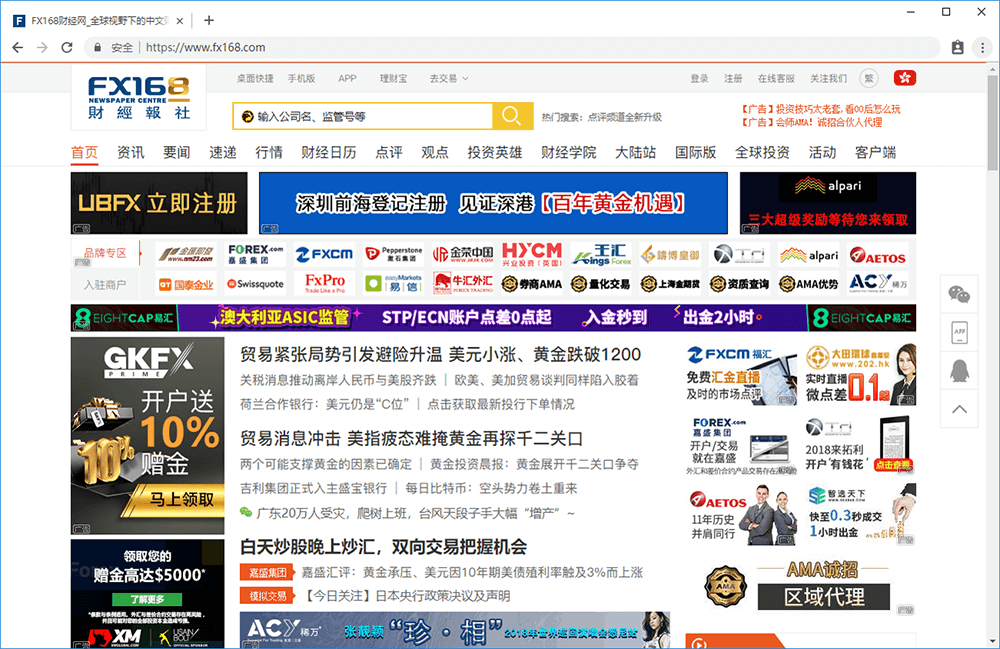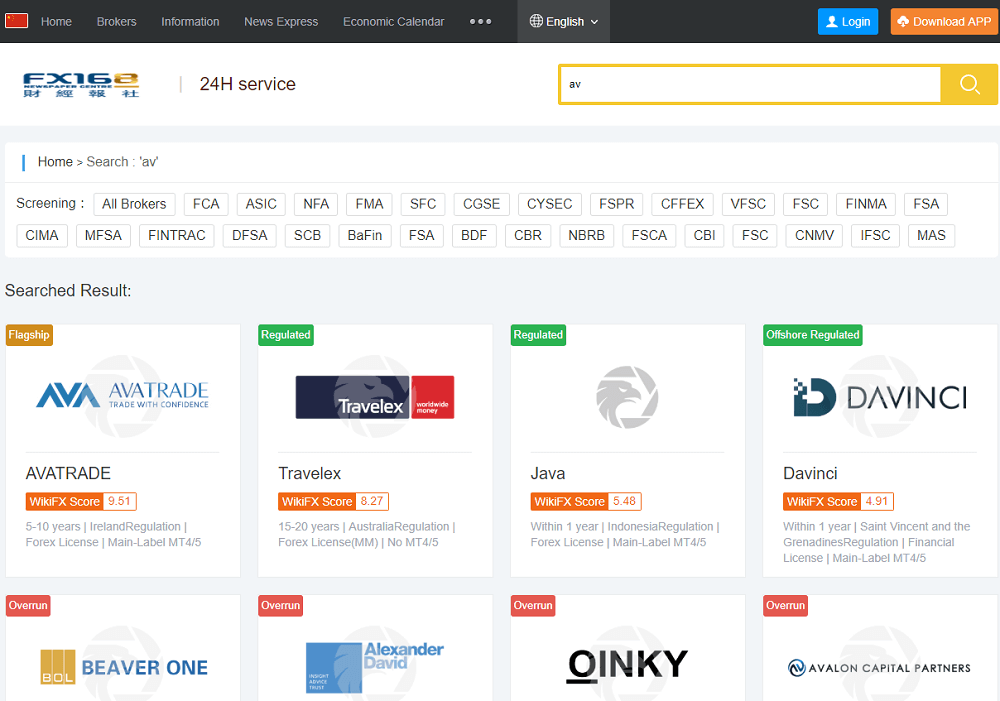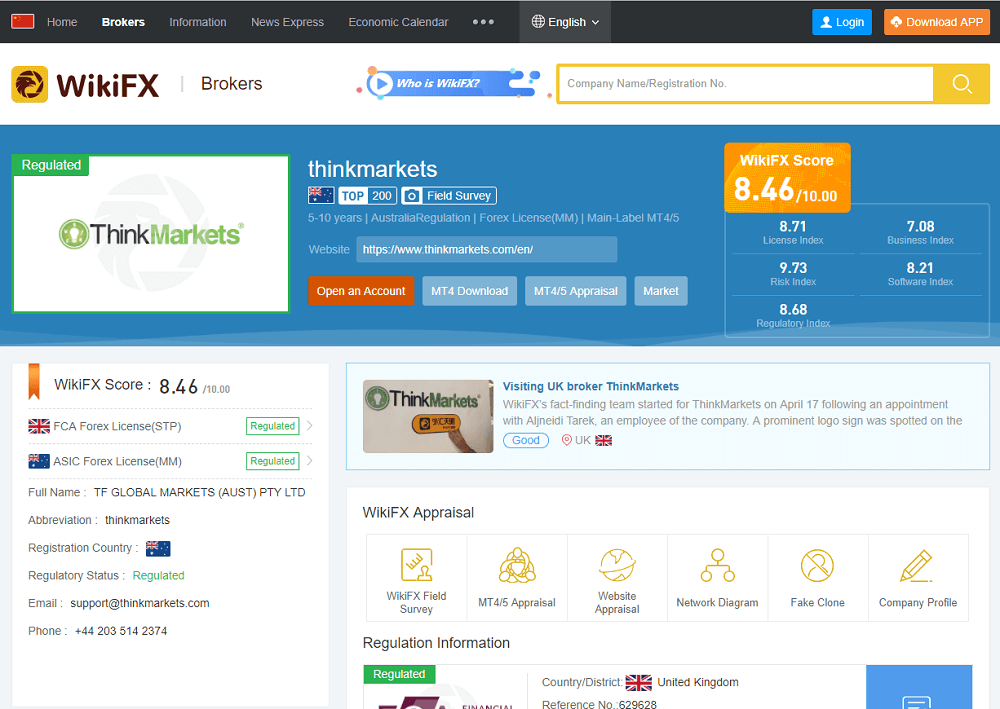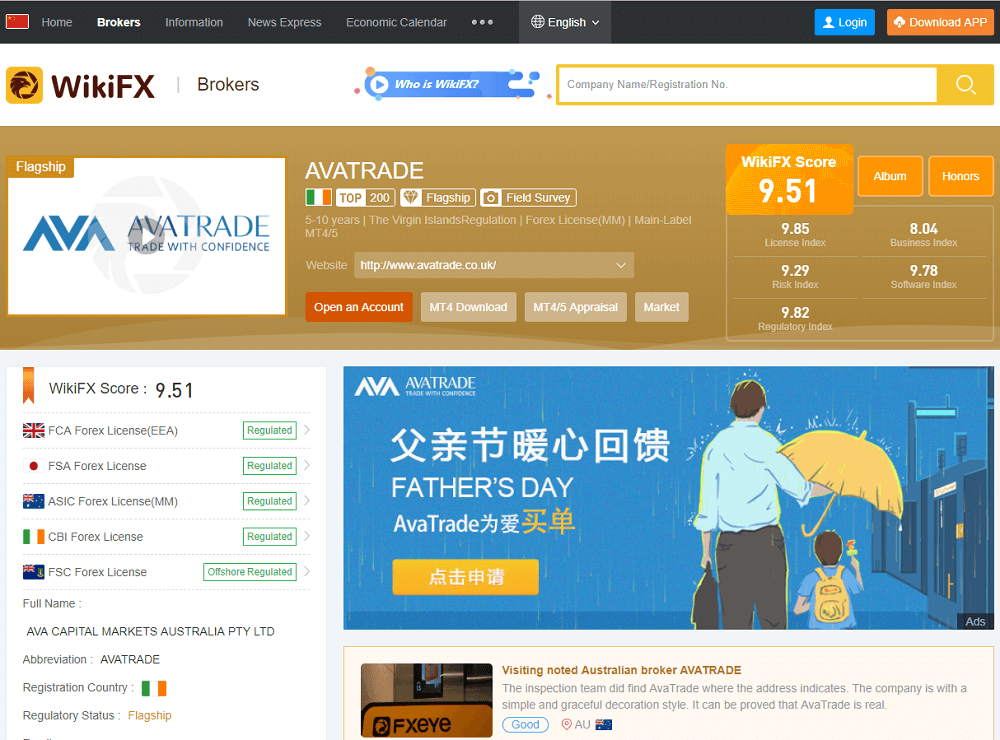Document d'instructions d'appel du plug-in de recherche WikiFX
Ce document se sert à guider les développeurs de programmes pour créer un champ de recherche des courtiers dans leur propre site Internet, puis selon le contenu saisi, ouvrir une liste des courtiers correspondants de www.wikifx.com dans une nouvelle fenêtre.
Étape 1 : Créer le conteneur
Ajoutez un div à une position appropriée dans <body></body> de la page, et personnalisez un id unique, tel que <div id=“div_jiaoyishang”></div>. Ce div est utilisé comme conteneur pour déterminer le fragment html généré par le code js pour finalement afficher l'emplacement de la boîte de recherche visible sur la page.
Étape 2 : appelez le code js [méthode 1 : appel de base, modifiez la valeur du paramètre url pour réaliser le paramètre de configuration]
<script type=“text/javascript” src=“//osshead.interface003.com/headfoot/fxeye/Content/js/tradersearch.js?id=div_jiaoyishang&width=350px&height=30px&buttomwidth=50px&border=1px&color=#f4c830&ts=” + Math.random()></script>
Copier
[Méthode 2 : paramètres d'objet javascript, modifier les paramètres de configuration de la valeur d'attribut de l'objet js]
01.
02.
03.
04.
05.
06.
07.
08.
09.
10.
11.
12.
13.
14.
15.
<script type=“text/javascript”>
var fx = new Object();
fx.id=“div_jiaoyishang”;
fx.width=“350px”;
fx.height=“30px”;
fx.buttomwidth=“50px”;
fx.border=“1px”;
fx.color=“#f4c830”;
var script=document.createElement(“script”);
script.type=“text/javascript”;
script.src=“//osshead.interface003.com/headfoot/fxeye/Content/js/tradersearch.js?id=”+ fx.id
+“&border=“+fx.border+”&color=“+fx.color+”&ts=” + Math.random();
document.getElementsByTagName(‘body’)[0].appendChild(script);
</ script>
Copier
Instructions relatives des paramètres
Nom du paramètre
Type de paramètre
Obligatoire ou non
Illustrations des paramètres
id
String
Oui
Indiquez l'endroit où la zone de saisie est générée, c'est-à-dire l'id de la div créée à l'étape 2.
width
String
Non
Configuez la largeur totale du champ de recherche, c'est-à-dire la largeur du conteneur.
height
String
Non
Configurer l'altitude totale
buttomwidth
String
Non
La largeur du bouton de gauche se sert à ajuster la zone de saisie et les boutons.
border
String
Non
L'épaisseur du contour du champ de recherche peut être configurée selon la taille globale du champ de saisie.
color
String
Non
Couleur en arrière-plan
Cas pratique
Instructions d'utilisation : entrez la page de résultats de recherche de WikiFX à Entrez dans le champ de recherche nom de l'entreprise ou numéro réglementaire

Cas pratique
Instructions d'utilisation : entrez la page de résultats de recherche de WikiFX à Entrez dans le champ de recherche nom de l'entreprise ou numéro réglementaire

Étape 1 : Créer le conteneur
Ajoutez un div à une position appropriée dans <body></body> de la page, et personnalisez un id unique, tel que <div id=“div_jiaoyishang”></div>. Ce div est utilisé comme conteneur pour déterminer le fragment html généré par le code js pour finalement afficher l'emplacement de la boîte de recherche visible sur la page.
Étape 2 : appelez le code js [méthode 1 : appel de base, modifiez la valeur du paramètre url pour réaliser le paramètre de configuration]
<script type==“text/javascript” src=“https://osshead.interface003.com/headfoot/fxeye/Content/js/tradersearch.js?id=div_jiaoyishang&width=350px&height=30px&buttomwidth=50px&border=1px&color=#f4c830&key=5x2102f96wq6&ts=” + Math.random()=Math.random()></script>
Copier
[Méthode 2 : paramètres d'objet javascript, modifier les paramètres de configuration de la valeur d'attribut de l'objet js]
01.
02.
03.
04.
05.
06.
07.
08.
09.
10.
11.
12.
13.
14.
15.
16.
<script type=“text/javascript”>
var fx = new Object();
fx.id=“div_jiaoyishang”;
fx.width=“350px”;
fx.height=“30px”;
fx.buttomwidth=“50px”;
fx.border=“1px”;
fx.color=“#f4c830”;
fx.key=“5x2102f96wq6”;//设置合作码,与客服联系后填写。注:私自修改无效
var script=document.createElement(“script”);
script.type=“text/javascript”;
script.src=“//osshead.interface003.com/headfoot/fxeye/Content/js/tradersearch.js?id=”+ fx.id
+“&border=“+fx.border+”&color=“+fx.color+”&ts=” + Math.random();
document.getElementsByTagName(‘body’)[0].appendChild(script);
</ script>
Copier
Étape 3 : Acquisition du code de coopération
Contactez le service client de WikiFX pour obtenir le code de coopération en ajoutant Wechat :FXEYE02、FXEYE07。
Instructions relatives des paramètres
Nom du paramètre
Type de paramètre
Obligatoire ou non
Illustrations des paramètres
id
String
Oui
Indiquez l'endroit où la zone de saisie est générée, c'est-à-dire l'id de la div créée à l'étape 2.
width
String
Non
Configuez la largeur totale du champ de recherche, c'est-à-dire la largeur du conteneur.
height
String
Non
Configurer l'altitude totale
buttomwidth
String
Non
La largeur du bouton de gauche se sert à ajuster la zone de saisie et les boutons.
border
String
Non
L'épaisseur du contour du champ de recherche peut être configurée selon la taille globale du champ de saisie.
color
String
Non
Couleur en arrière-plan
key
String
Non
Identification unique attribué au commerçant (La version open source a les mêmes fonctionnalités sauf le logo exclusif)